So setzen Sie ein Stammkennwort auf Ubuntu 20.04 fokale Fossa Linux
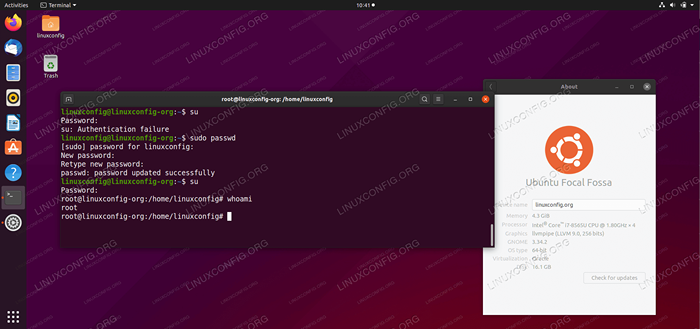
- 1577
- 383
- Susanne Stoutjesdijk
Das Ziel dieses Tutorials ist es, ein Stammkennwort auf Ubuntu 20 festzulegen.04 fokale Fossa Linux.
In diesem Tutorial lernen Sie:
- So stellen Sie das Stammkennwort ein
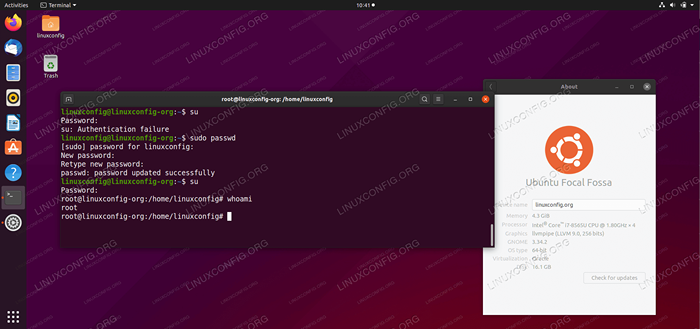 So setzen Sie ein Stammkennwort auf Ubuntu 20.04 fokale Fossa Linux
So setzen Sie ein Stammkennwort auf Ubuntu 20.04 fokale Fossa Linux Softwareanforderungen und Konventionen verwendet
| Kategorie | Anforderungen, Konventionen oder Softwareversion verwendet |
|---|---|
| System | Installierte Ubuntu 20.04 oder verbessert Ubuntu 20.04 FOSSA FOSSA |
| Software | N / A |
| Andere | Privilegierter Zugriff auf Ihr Linux -System als Root oder über die sudo Befehl. |
| Konventionen | # - erfordert, dass gegebene Linux -Befehle mit Root -Berechtigungen entweder direkt als Stammbenutzer oder mit Verwendung von ausgeführt werden können sudo Befehl$ - Erfordert, dass die angegebenen Linux-Befehle als regelmäßiger nicht privilegierter Benutzer ausgeführt werden können |
So stellen Sie Schritt -für -Schritt -Anweisungen ein Stammkennwort fest
WARNUNGUbuntu 20.04 Die Installation wird mit einem leeren Stammkennwort als Standardeinstellung geliefert. Dies ist eine Sicherheitsvorsorge, da der Benutzer nie erwartet wird. Für alle privilegierten Verwaltungsaufgaben wird dem Benutzer empfohlen, die zu verwenden
sudo Befehl. Das Einstellen eines Stammkennworts wird mit Risiken ausgestattet. Wenn möglich, sollten Sie versuchen, dies zu vermeiden. Wenn Sie nur einen temporären Befehlszeilen -Root -Zugriff erhalten müssen, kann dies mit dem erreicht werden sudo -i Befehl.
- So setzen Sie ein Stammkennwort ein und führen
sudoBefehl. Zunächst müssen Sie Ihr Benutzerkennwort eingeben (da Sie Teil der Sudo -Verwaltungsgruppe sind), nach der ein neues Stammkennwort eingeben und weitergeben:$ sudo passwd [sudo] Passwort für LinuxConfig: Neues Passwort: Neues Passwort eingeben: Passwd: Passwort erfolgreich aktualisiert
- Alles, was erledigt ist, sollten Sie jetzt bereit sein, sich mit einem neuen Root -Passwort anzumelden. Probieren Sie es jetzt:
$ SU Passwort:
- Verwenden Sie das
Wer bin ichBefehl, um zu bestätigen, dass Sie als Root -Benutzer angemeldet sind:# Whoami Root
Verwandte Linux -Tutorials:
- Dinge zu installieren auf Ubuntu 20.04
- Dinge zu tun nach der Installation Ubuntu 20.04 fokale Fossa Linux
- Dinge zu tun nach der Installation Ubuntu 22.04 Jammy Quallen…
- Ubuntu 20.04 Tricks und Dinge, die Sie vielleicht nicht wissen
- Dinge zu installieren auf Ubuntu 22.04
- Ubuntu 20.04 Leitfaden
- Linux -Konfigurationsdateien: Top 30 am wichtigsten
- Ubuntu 22.04 Leitfaden
- Kann Linux Viren bekommen?? Erforschung der Verwundbarkeit von Linux…
- Linux -Download
- « Der Paketfehler auf Ubuntu 20 kann nicht gefunden werden.04 fokale Fossa Linux
- Firewall - UFW -Status inaktiv auf Ubuntu 20.04 fokale Fossa Linux »

